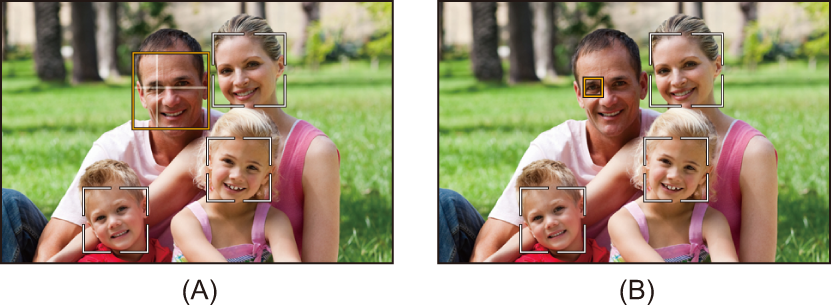Ajouts/modifications d’autres fonctions
 La fonction [Détect. AF cadres multiples] a été ajoutée
La fonction [Détect. AF cadres multiples] a été ajoutée
 Modifications de la fonctionnalité [Affich. détect. yeux humain]
Modifications de la fonctionnalité [Affich. détect. yeux humain]
 La fonction enregistrement anamorphosé a été améliorée
La fonction enregistrement anamorphosé a été améliorée
 La fonctionnalité de l’écran de réglage de la sensibilité ISO a été modifiée
La fonctionnalité de l’écran de réglage de la sensibilité ISO a été modifiée
 [Assist. Visual. LUT (Appli.)] a été ajouté à [Assist. Visual. Log]
[Assist. Visual. LUT (Appli.)] a été ajouté à [Assist. Visual. Log]
 Modifications de la fonctionnalité [Aperçu constant]
Modifications de la fonctionnalité [Aperçu constant]
 Modifications de la fonctionnalité [Fausses Couleurs]
Modifications de la fonctionnalité [Fausses Couleurs]
 Modifications des réglages initiaux des touches Fn
Modifications des réglages initiaux des touches Fn
 [ISO automatique] a été ajouté à [Réglage touche Fn]
[ISO automatique] a été ajouté à [Réglage touche Fn]
 [Assist. Visual. LUT (Appli.)] a été ajouté à [Réglage touche Fn]
[Assist. Visual. LUT (Appli.)] a été ajouté à [Réglage touche Fn]
 [Assist. Visual. LUT (Appli.)] a été ajouté à [Paramètres Q.MENU]
[Assist. Visual. LUT (Appli.)] a été ajouté à [Paramètres Q.MENU]
La fonction [Détect. AF cadres multiples] a été ajoutée
Il est désormais possible de régler l’affichage des cadres de détection automatique uniquement sur les sujets principaux pendant l’AF.

 [
[![]() ]
]  [
[![]() ]
]  Sélectionnez [Détect. AF cadres multiples]
Sélectionnez [Détect. AF cadres multiples]
[ON]
Les cadres sont affichés sur tous les sujets détectés.
[OFF]
Les cadres sont affichés uniquement sur les sujets principaux.
 Si vous souhaitez afficher le cadre sur un autre sujet, utilisez les commandes tactiles ou la manette pour changer de sujet.
Si vous souhaitez afficher le cadre sur un autre sujet, utilisez les commandes tactiles ou la manette pour changer de sujet.
Modifications de la fonctionnalité [Affich. détect. yeux humain]
Le nom de menu [Affich. Détection Yeux Humain] a été modifié pour [Affich. détect. yeux humain].
Il est désormais possible de définir la façon d’indiquer la position de l’œil lorsqu’un œil humain est détecté pendant l’AF.

 [
[![]() ]
]  [
[![]() ]
]  Sélectionnez [Affich. détect. yeux humain]
Sélectionnez [Affich. détect. yeux humain]
[Affich. détect. yeux humain]
|
[Style de détection des yeux] |
|
|
[Réticule pdnt mise au point] |
|
|
Définit la façon d’indiquer la position de l’œil lorsqu’un œil humain est détecté. [Style de détection des yeux] [ [
[Réticule pdnt mise au point] [ON] : Une croix reste affichée sur l’œil lors de la mise au point, par exemple lorsque le déclencheur est pressé à mi-course. [OFF] : La croix n’est pas affichée sur l’œil lors de la mise au point, par exemple lorsque le déclencheur est pressé à mi-course. |
|
La fonction enregistrement anamorphosé a été améliorée
1,6× a été ajouté comme coefficient pour l’objectif anamorphique.
 [Anamorphique (vidéo)]
[Anamorphique (vidéo)]
Vous pouvez désormais sélectionner [![]() ] ([1.6×]) avec [Anamorphique (vidéo)] dans [Stabilisat. d’image].
] ([1.6×]) avec [Anamorphique (vidéo)] dans [Stabilisat. d’image].
Photo : 
 [
[![]() ]
]  [
[![]() ]
]  [Stabilisat. d’image]
[Stabilisat. d’image]  Sélectionnez [Anamorphique (vidéo)]
Sélectionnez [Anamorphique (vidéo)]
Vidéo : 
 [
[![]() ]
]  [
[![]() ]
]  [Stabilisat. d’image]
[Stabilisat. d’image]  Sélectionnez [Anamorphique (vidéo)]
Sélectionnez [Anamorphique (vidéo)]
 [Affichage anamorphique étendu]
[Affichage anamorphique étendu]
Vous pouvez désormais sélectionner [![]() ] ([1.6×]) dans [Affichage anamorphique étendu].
] ([1.6×]) dans [Affichage anamorphique étendu].

 [
[![]() ]
]  [
[![]() ]
]  Sélectionnez [Affichage anamorphique étendu]
Sélectionnez [Affichage anamorphique étendu]
La fonctionnalité de l’écran de réglage de la sensibilité ISO a été modifiée
Lorsque [Réglage Double ISO Natif] est réglé sur [AUTO] dans le mode [![]() ]/[S&Q], les plages de sensibilité basse et haute sont désormais identifiées par des couleurs sur l’écran de réglage de la sensibilité ISO.
]/[S&Q], les plages de sensibilité basse et haute sont désormais identifiées par des couleurs sur l’écran de réglage de la sensibilité ISO.
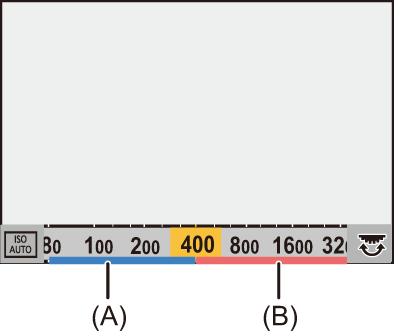
(A) Plage de sensibilité basse (bleu)
(B) Plage de sensibilité haute (rose)
|
– Sensibilité basse : bleu – Sensibilité haute : rose |
[Assist. Visual. LUT (Appli.)] a été ajouté à [Assist. Visual. Log]
[Assist. Visual. LUT (Appli.)] a été ajouté à [Assist. Visual. Log] dans le menu [Personnel] ([Écran / Affichage (vidéo)]).

 [
[![]() ]
]  [
[![]() ]
]  Sélectionnez [Assist. Visual. Log]
Sélectionnez [Assist. Visual. Log]
[Assist. Visual. LUT (Appli.)]
Vous pouvez visionner des images avec les fichiers LUT appliqués avec les applications de smartphone “LUMIX Lab”/“LUMIX Flow”.
|
– Lorsque [LUT] est appliqué en utilisant des réglages de la qualité d’image dans [Style photo] |
Modifications de la fonctionnalité [Aperçu constant]
Lorsque vous réglez [Aperçu constant] sur [OFF], une icône (![]() ) s’affiche pour indiquer que l’effet d’aperçu est désactivé sur l’écran d’enregistrement en mode[A]/[M].
) s’affiche pour indiquer que l’effet d’aperçu est désactivé sur l’écran d’enregistrement en mode[A]/[M].

 [
[![]() ]
]  [
[![]() ]
]  Sélectionnez [Aperçu constant]
Sélectionnez [Aperçu constant]
Modifications de la fonctionnalité [Fausses Couleurs]
Il est désormais possible d’afficher la même qualité d’image avec la fausse couleur appliquée, pendant la veille d’enregistrement et pendant l’enregistrement vidéo.
 La consommation électrique augmente lorsque la fausse couleur est appliquée et la température de l’appareil photo s’élève plus rapidement.
La consommation électrique augmente lorsque la fausse couleur est appliquée et la température de l’appareil photo s’élève plus rapidement.
Modifications des réglages initiaux des touches Fn
Les réglages initiaux de la touche d’enregistrement vidéo secondaire ont été modifiés.
 Paramètres par défaut de la touche Fn
Paramètres par défaut de la touche Fn

|
|
[ISO automatique] a été ajouté à [Réglage touche Fn]
[ISO automatique] peut être attribué à une touche Fn.
 L’ISO auto bascule entre [ON] et [OFF] à chaque pression sur la touche attribuée, sur l’écran d’enregistrement.
L’ISO auto bascule entre [ON] et [OFF] à chaque pression sur la touche attribuée, sur l’écran d’enregistrement.
(La sensibilité ISO revient au réglage précédent lorsque [OFF] est sélectionné.)
Sélectionnez [Réglage touche Fn].


 [
[![]() ]
]  [
[![]() ]
]  [Réglage touche Fn]
[Réglage touche Fn]  [Réglage en mode Photo]/[Réglage en mode Vidéo/S&Q]
[Réglage en mode Photo]/[Réglage en mode Vidéo/S&Q]
 Éléments de réglage ([Réglage touche Fn]/[Réglage en mode Photo]/[Réglage en mode Vidéo/S&Q])
Éléments de réglage ([Réglage touche Fn]/[Réglage en mode Photo]/[Réglage en mode Vidéo/S&Q])
Onglet [1]
![]() [Param. d'image]
[Param. d'image]
 [ISO automatique]
[ISO automatique]
[Assist. Visual. LUT (Appli.)] a été ajouté à [Réglage touche Fn]
[Assist. Visual. LUT (Appli.)] peut être attribué à une touche Fn.
Sélectionnez [Réglage touche Fn].


 [
[![]() ]
]  [
[![]() ]
]  [Réglage touche Fn]
[Réglage touche Fn]  [Réglage en mode Photo]/[Réglage en mode Vidéo/S&Q]
[Réglage en mode Photo]/[Réglage en mode Vidéo/S&Q]
 Éléments de réglage ([Réglage touche Fn]/[Réglage en mode Photo]/[Réglage en mode Vidéo/S&Q])
Éléments de réglage ([Réglage touche Fn]/[Réglage en mode Photo]/[Réglage en mode Vidéo/S&Q])
Onglet [3]
![]() [Écran / Affichage]
[Écran / Affichage]
 [Assist. Visual. LUT (Appli.)]
[Assist. Visual. LUT (Appli.)]
[Assist. Visual. LUT (Appli.)] a été ajouté à [Paramètres Q.MENU]
[Assist. Visual. LUT (Appli.)] peut être attribué au Menu rapide.
Sélectionnez [Paramètres Q.MENU].


 [
[![]() ]
]  [
[![]() ]
]  [Paramètres Q.MENU]
[Paramètres Q.MENU]  [Personnaliser le paramètre (mode Photo)]/[Personnaliser le paramètre (mode Vidéo/S&Q)]
[Personnaliser le paramètre (mode Photo)]/[Personnaliser le paramètre (mode Vidéo/S&Q)]
Onglet [2]
![]() [Écran / Affichage]
[Écran / Affichage]
 [Assist. Visual. LUT (Appli.)]
[Assist. Visual. LUT (Appli.)]